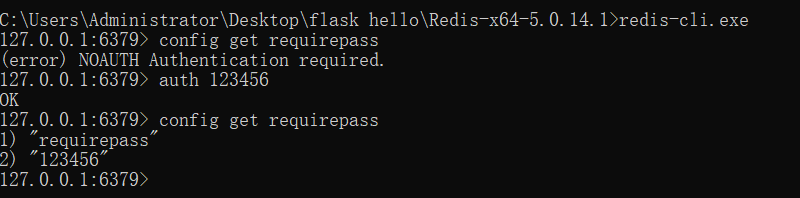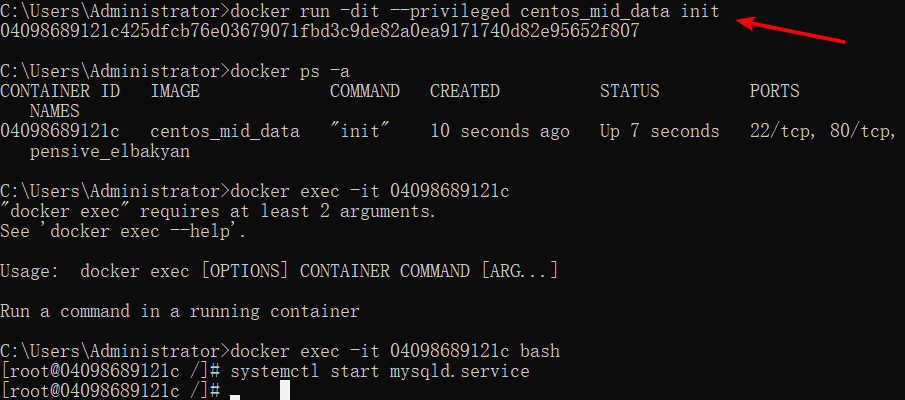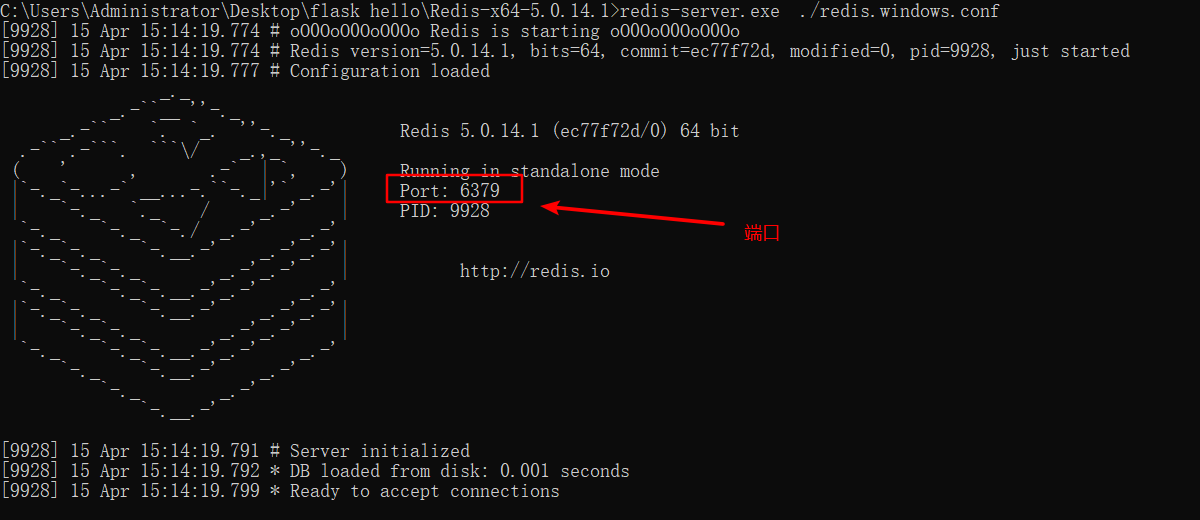Python Redis,rabbitMQ以及Mysql使用操作教程
先redis
Redis知识点
Redis的数据通常是存储在内存之中的,但是Redis支持数据的持久化,可以将内存的数据保存在磁盘中。
Redis 除了做缓存之外,也经常用来做分布式锁,甚至是消息队列。
Redis 除了做缓存,还能做什么?
- 分布式锁 : 通过 Redis 来做分布式锁是一种比较常见的方式。通常情况下,我们都是基于 Redisson 来实现分布式锁。相关阅读:《分布式锁中的王者方案 - Redisson》open in new window。
- 限流 :一般是通过 Redis + Lua 脚本的方式来实现限流。相关阅读:《我司用了 6 年的 Redis 分布式限流器,可以说是非常厉害了!》open in new window。
- 消息队列 :Redis 自带的 list 数据结构可以作为一个简单的队列使用。Redis5.0 中增加的 Stream 类型的数据结构更加适合用来做消息队列。它比较类似于 Kafka,有主题和消费组的概念,支持消息持久化以及 ACK 机制。
- 复杂业务场景 :通过 Redis 以及 Redis 扩展(比如 Redisson)提供的数据结构,我们可以很方便地完成很多复杂的业务场景比如通过 bitmap 统计活跃用户、通过 sorted set 维护排行榜。
安装以及配置
-
下载源码或者可执行文件地址link
-
进行配置redis.conf文件(不同系统上可能有一定区别)
2.1 添加密码:在文件中加入requirepass 123456 #这个是密码
2.2 如果发现连接不上,需要修改redis.conf中的bind地址,bind意思是允许访问的主机:
0.0.0.0:允许任意外部主机访问(推荐) 127.0.0.1:只允许本机访问
-
启动redis。在可执行文件目录下执行redis-server.exe redis.windows.conf

-
用redis的客户端查看
1
2
|
# 在服务器开始运行之后,运行命令
redis-cli.exe
|

- 最终的配置文件
1
2
3
4
5
6
|
#这个是密码
requirepass 123456
# 允许访问主机地址
bind 0.0.0.0
|
Python 进行连接使用
我们使用类StrictRedis。
1
2
3
4
5
|
from redis import StrictRedis
redis = StrictRedis(host='localhost', port=6379, db=0, password='123456')
redis.set('name', 'GEJI')
print(redis.get('name'))
|
这样连接好后,就可以进行正常使用了。我们可以把redis当做一个离线的hashmap进行使用
总得来说,redis是比较灵活的。和python的map类似。里面可以有不同类型的value
- 键操作
- 列表操作
- 集合操作
- 有序集合操作
- 散列操作
过期
默认是永不过期
一些常见的函数操作可以参考链接
rabbitMQ使用操作教程
rabbitmq的几大工作模式
我这里已经把redis和rabbitmq打包到docker里面去了。
可以去pull下来
关于rabbitmq的启动:
1
2
3
4
5
|
/root/Lib/RabbitMQ/bin/rabbitmq-server start & # 启动rabbitmq
/root/Lib/RabbitMQ/bin/rabbitmq-plugins enable rabbitmq_management & # 打开web服务界面
# 停止过服务
# rabbitmqctl stop
|
对rabbitmq进行用户添加以及设置权限分组
1
2
3
4
5
6
7
8
|
rabbitmqctl add_user developer(用户名) 123456(密码) #新增用户以及密码
rabbitmqctl delete_user developer # 删除服务用户
rabbitmqctl set_user_tags developer administrator(用户的权限组)#进行管理权限分组
rabbitmqctl set_permissions -p / developer(用户名) ".*" ".*" ".*" # 设置访问权限
|
rabbitMQ的使用demo
send.py
1
2
3
4
5
6
7
8
9
10
11
12
13
14
15
16
17
18
|
# coding:utf-8
import pika
username = ''
password = ''
host = ''
credentials = pika.PlainCredentials(username, password)
connection = pika.BlockingConnection(pika.ConnectionParameters(host=host, credentials=credentials, port=5672))
channel = connection.channel()
channel.queue_declare(queue='qr_list',durable = True)
channel.basic_publish(exchange='',
routing_key='qr_list',
body='Hello World!')
print("[x] Sent 'Hello World!'")
connection.close()
|
revieve.py
1
2
3
4
5
6
7
8
9
10
11
12
13
14
15
16
17
18
19
20
21
22
23
24
25
26
27
28
29
30
|
# coding:utf-8
import pika
import time
username = ''
password = ''
host = ''
credentials = pika.PlainCredentials(username, password)
connection = pika.BlockingConnection(pika.ConnectionParameters(
host=host, credentials=credentials, port=5672
))
channel = connection.channel()
channel.queue_declare(queue='qr_list',durable = True)
def callback(ch, method, properties, body):
print(" [x] Received %r" % (body,))
time.sleep(3)
print(" [x] Done")
# 确认消息
ch.basic_ack(delivery_tag = method.delivery_tag)
if __name__ == '__main__':
channel.basic_consume('qr_list',callback,auto_ack = False)
print(' [*] Waiting for messages. To exit press CTRL+C')
channel.start_consuming()
|
mqsql 的安装使用
执行命令启动容器
1
2
3
4
5
|
docker run -it -p 0122:22 -p 6379:6379 -p 5672:5672 -p 15672:15672 --privileged centos_redis_and_rabbitmq init
解释:
-p: 进行端口映射
--privileged:优先级
init,设置/usr/sbin/init 为一号进程,方便后序的systemctl使用。
|

docker compose使用
上面介绍的是三个服务装在一个docker容器里面运行,实际上这并不符合docker的运行规则。
docker的设计思路是每个容器运行一个程序,不同的程序分隔开来。
所以为了管理多个容器,引入了docker-compose。
这里简单讲讲我的配置文件吧。
首先有个文件目录如下
1
2
3
4
5
6
7
8
9
|
.
├── docker-compose.yml
├── mysql
│ ├── data
│ └── my.cnf
└── redis
├── data
└── redis.conf
#里面的两个data目录可以不用管,后面生成的
|
几个文件的配置
mysql.my.cnf
1
2
3
4
5
6
7
8
9
10
11
12
13
14
15
16
17
18
19
20
21
22
23
24
25
26
27
28
29
30
31
32
33
34
35
36
37
38
|
[client]
port = 3306
socket = /var/lib/mysql/data/mysql.sock
[mysqld]
# 针对5.7版本执行group by字句出错问题解决
sql_mode='STRICT_TRANS_TABLES,NO_ZERO_IN_DATE,NO_ZERO_DATE,ERROR_FOR_DIVISION_BY_ZERO,NO_AUTO_CREATE_USER,NO_ENGINE_SUBSTITUTION'
# 一般配置选项
basedir = /var/lib/mysql
datadir = /var/lib/mysql/data
port = 3306
# Accept connections from any IP address
bind-address = 0.0.0.0
socket = /var/lib/mysql/data/mysql.sock
lc-messages-dir = /usr/share/mysql # 务必配置此项,否则执行sql出错时,只能显示错误代码而不显示具体错误消息
character-set-server=utf8
back_log = 300
max_connections = 3000
max_connect_errors = 50
table_open_cache = 4096
max_allowed_packet = 32M
#binlog_cache_size = 4M
max_heap_table_size = 128M
read_rnd_buffer_size = 16M
sort_buffer_size = 16M
join_buffer_size = 16M
thread_cache_size = 16
query_cache_size = 64M
query_cache_limit = 4M
ft_min_word_len = 8
thread_stack = 512K
transaction_isolation = REPEATABLE-READ
tmp_table_size = 64M
#log-bin=mysql-bin
long_query_time = 6
server_id=1
innodb_buffer_pool_size = 256M
innodb_thread_concurrency = 16
innodb_log_buffer_size = 16M
|
redis.redis.conf
1
2
3
4
5
6
7
8
9
|
daemonize no ## 若使用开机启动,生成pid,该项必须设置为诶yes,否则redis将不能够正常执行开机启动(systemctl start redis,执行后一直卡着,直到超时)
protected-mode no ## 允许其他机器上的客户端连接当前redis,配置文件设置该项,则开机启动处就可以去掉--protected no
#这个是密码
requirepass 123456
# 允许访问主机地址
bind 0.0.0.0
|
docker-compose.yml
1
2
3
4
5
6
7
8
9
10
11
12
13
14
15
16
17
18
19
20
21
22
23
24
25
26
27
28
29
30
31
32
33
34
35
36
37
38
39
40
41
42
43
44
45
46
47
48
49
|
version: '3'
services:
mysql:
hostname: mysql
image: mysql/mysql-server:5.7.26
# network_mode: "host" # 如果需要容器使用宿主机IP(内网IP),则可以配置此项,默认桥接模式
container_name: mysql # 指定容器名称,如果不设置此参数,则由系统自动生成
restart: always # 设置容器自启模式
command: mysqld --character-set-server=utf8mb4 --collation-server=utf8mb4_unicode_ci # 设置utf8字符集
environment:
- TZ=Asia/Shanghai # 设置容器时区与宿主机保持一致
- MYSQL_ROOT_PASSWORD=123456 # 设置root密码
volumes:
- /etc/localtime:/etc/localtime:ro # 设置容器时区与宿主机保持一致
- ./mysql/data:/var/lib/mysql/data # 映射数据库保存目录到宿主机,防止数据丢失
- ./mysql/my.cnf:/etc/mysql/my.cnf # 映射数据库配置文件
ports:
- "3306:3306"
redis:
hostname: redis
image: redis:5.0.4
container_name: redis
restart: always
command: redis-server /etc/redis.conf # 启动redis命令
environment:
- TZ=Asia/Shanghai
volumes:
- /etc/localtime:/etc/localtime:ro # 设置容器时区与宿主机保持一致
- ./redis/data:/data
- ./redis/redis.conf:/etc/redis.conf
ports:
- "6379:6379"
rabbitmq:
image: rabbitmq:management-alpine
container_name: rabbitmq
environment: #设置用户名和密码
- RABBITMQ_DEFAULT_USER=lwl
- RABBITMQ_DEFAULT_PASS=123456
restart: always
ports:
- "15672:15672"
- "5672:5672"
logging:
driver: "json-file"
options:
max-size: "200k"
max-file: "10"
|
运行与配置
在这个目录下运行docker-compose -f docker-compose.yml up -d
可以看到三个容器和镜像
1
2
3
4
5
|
❯ docker ps -a
CONTAINER ID IMAGE COMMAND CREATED STATUS PORTS NAMES
67e41a460801 rabbitmq:management-alpine "docker-entrypoint.s…" About an hour ago Exited (0) 14 minutes ago rabbitmq
532bb3a9f99d redis:5.0.4 "docker-entrypoint.s…" About an hour ago Exited (1) 15 minutes ago redis
ef1306403160 mysql/mysql-server:5.7.26 "/entrypoint.sh mysq…" About an hour ago Exited (0) 15 minutes ago mysql
|
如果有哪个容器不对劲,按照之前的办法,可以通过docker exec -it xxxxxxxx命令去进行调试。
关于mysql没有链接上的问题,可以查看link
1
|
GRANT USAGE ON *.* TO 'lwl'@'%' IDENTIFIED BY '123456' WITH GRANT OPTION;
|
docker compose的具体配置文件
具体参考详见link